Exportera personuppgifter
| Den här instruktionen gäller BL Administration |
Enligt GDPR ska det bland annat vara möjligt att exportera personuppgifter enligt kraven på dataportabilitet och möjligheten att få ut ett registerutdrag. Båda dessa krav tillgodoses i BL Administration av funktionen Exportera personuppgifter. Du kan läsa mer om GDPR på vår Integritetssida eller i guiden BL Administration och GDPR.
| Du når funktionen under Arkiv – Export – Personuppgifter. |
Dataportabilitet
Dataportabilitet innebär att exempelvis en kund som lämnat sina personuppgifter till ett företag har rätt att få ut sina personuppgifter i elektronisk form och därefter använda uppgifterna på annat håll. Ett företag som tagit emot personuppgifterna är skyldigt att underlätta en sådan överflyttning av personuppgifter på ett strukturerat sätt.
Registerutdrag
Ett registerutdrag ska alltid lämnas skriftligen och ska innehålla information om vilka uppgifter om den sökande som behandlas i form av ett utdrag med alla de personuppgifter som rör personen som sökt registerutdrag, varifrån dessa uppgifter kommer, vad som är ändamålet med behandlingen och till vilka mottagare eller kategorier av mottagare uppgifterna lämnas ut. Från programmet kan du få ut personuppgifterna för den aktuella personen, men förutom det behöver du alltså komplettera uppgifterna med dokumentation om ändamålet mm, eftersom dessa uppgifter inte framgår i BL Administration på något sätt.
Det är upp till dig som personuppgiftsbehandlare att säkerställa att det är rätt person som ber om uppgifterna. Det krävs alltså någon form av verifiering eller identifiering av att det faktiskt är den person som uppgifterna avser som också efterfrågat dem. Det kan ske exempelvis genom legitimation, inloggning med hjälp av Bank-ID eller annan inloggad tjänst hos företaget.
Sökning av personuppgifter
Genom att välja Arkiv – Export – Personuppgifter når du fönstret där du söker fram personuppgifter om en specifik person. Det normala är att du söker efter en enstaka person i denna rutin.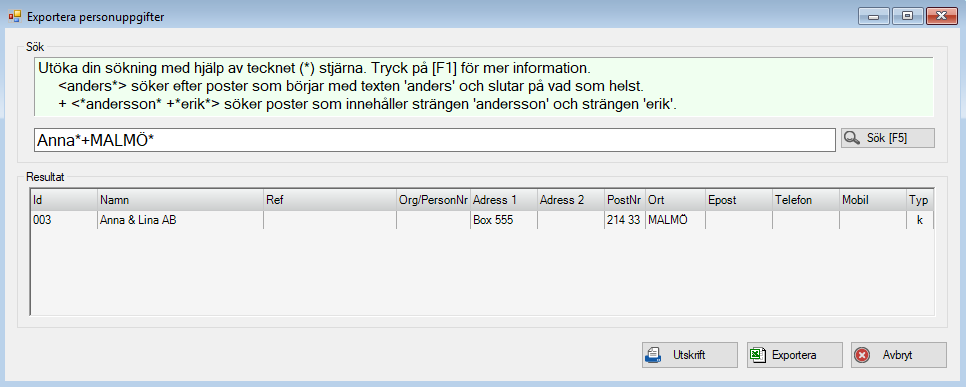
Genom att ange ett eller flera sökord i sökfältet kommer du att få träff i de register där ditt sökbegrepp förekommer. De vanligaste uppgifterna visas i resultatet, men det kan finnas ytterligare uppgifter för den aktuella sökningen, men som inte fått någon egen kolumn i resultatlistan. De kommer däremot med vid export och utskrift av resultatet.
Tips för en lyckad sökning
Genom att endast skriva in ett ord/namn i sökningen kommer programmet att söka på exakt det ord du skrivit in. Det kan därför vara bra att känna till att du kan använda specialtecknen * och + för att utöka din sökning, beroende på vad du är ute efter.
- (*) Stjärna – En stjärna används för att ange att du förutom det exakta sökbegreppet även vill se träffar på poster som börjar med eller slutar med det angivna begreppet. En stjärna kan placeras både före och/eller efter ditt sökbegrepp. Exempelvis kan du söka på Anna* för poster som börjar med Anna, *Anna för poster som slutar på Anna, eller *Anna* för poster som antingen börjar eller slutar på något annat än Anna, men som ändå innehåller Anna. Givetvis söker programmet även i dessa fall på poster som är exakt Anna.
- (+) Plus – Ett plustecken används för att kombinera flera sökbegrepp. Om en sökning på Anna ger för många träffar kan man begränsa träfflistan genom att dessutom söka på ytterligare en uppgift. I exemplet ovan har namn kombinerats med ort. Om ett plustecken används i sökningen måste sökbegreppet följa direkt efter plus, exempelvis +MALMÖ, du ska alltså inte ange ett mellanrum efter tecknet. Före går däremot bra, men det är inte nödvändigt
| Du kan kombinera de olika specialtecknen i din sökning, exempelvis ger en sökning på Anna*+MALMÖ* träff på alla poster som börjar på Anna och dessutom börjar på MALMÖ. |
Olika kategorier av uppgifter
I kolumnen Typ anges vilken typ av uppgift programmet presenterar i listan, alltså från vilket register personuppgiften har hämtats. Programmet söker alltså i flera register. Detta kan vara bra att känna till eftersom samma person kan förekomma i flera register. Exempelvis kan ju en kund även vara leverantör, och en anställd kan även vara en användare, osv. Följande olika kategorier/typer av uppgifter finns:
- ftg – Generella företagsuppgifter – Hämtar personuppgifter från Arkiv – Företagsuppgifter – Generella.
- k – Kunder – Hämtar personuppgifter från Uppläggning – Kunder i faktureringen/tidresdovisningen.
- la – Leveransadresser – Hämtar personuppgifter från Uppläggning – Leveransadresser i faktureringen.
- lev – Leverantörer – Hämtar personuppgifter från Uppläggning – Leverantörer i leverantörsreskontran.
- at – Attestanter – Hämtar personuppgifter från Uppläggning – Attestanter i leverantörsreskontran.
- ans – Anställda – Hämtar personuppgifter från Uppläggning – Anställda i lön och Uppläggning – Medarbetare i tidredovisningen.
- cu – Molnanvändare – Hämtar personuppgifter från Arkiv – Systemunderhåll – Databas i molnet – Användarrättigheter – Befintliga användare i företaget.
Exportera personuppgifter
När du sökt fram den/de aktuella personuppgifterna markerar du de poster i listan du vill exportera. Du kan markera en enstaka post eller flera rader i listan. För att markera flera rader i listan använder du vanlig Windowsstandard (Ctrl + klick eller Shift + klick). Det normala är att du exporterar uppgifter för en enstaka person i taget och alltså de personuppgifter som begärts av personen själv.
Olika filtyper för olika ändamål
- Pdf-fil – Genom att trycka på knappen Utskrift kommer programmet att skapa en pdf-fil innehållande de aktuella personuppgifterna. Denna fil är lättläst och passar bäst om syftet är att skapa ett registerutdrag.
- Csv-fil – Genom att trycka på knappen Exportera kommer programmet att skapa en csv-fil, vilket är en maskinläsbar fil, med de aktuella personuppgifterna. Denna fil läses främst i andra program och passar bäst om syftet är att använda uppgifterna för dataportabilitet.
